"TECHWORLD![]() HỆ THỐNG BÁN LẺ HÀNG ĐẦU TẠI HÀ NỘI
"
HỆ THỐNG BÁN LẺ HÀNG ĐẦU TẠI HÀ NỘI
"
đơn hàng
Kiểm tra đơn hàng
Vui lòng nhập địa chỉ email:hàng Tuyển Dụng
"TECHWORLD![]() HỆ THỐNG BÁN LẺ HÀNG ĐẦU TẠI HÀ NỘI
"
HỆ THỐNG BÁN LẺ HÀNG ĐẦU TẠI HÀ NỘI
"
Kiểm tra đơn hàng
Vui lòng nhập địa chỉ email:iPad Air M3 tương thích với Apple Pencil nào?
iPad Air M3 tương thích với Apple Pencil nào, cách kết nối giữa iPad Air M3 với bút Pencil như thế nào…Bài viết dưới đây sẽ phân tích cụ thể cho quý độc giả nắm rõ hơn nhé!
iPad Air M3 tương thích với Apple Pencil nào?
iPad Air M3 tương thích với hai loại Apple Pencil, gồm:
1. Apple Pencil Pro: phiên bản cao cấp nhất, dành cho người dùng chuyên nghiệp với nhiều tính năng hiện đại:
- Cảm biến lực nhấn: Nhấn nhẹ hay mạnh giúp thay đổi nét vẽ linh hoạt hơn.
- Phản hồi rung (Haptic Feedback): Mang lại cảm giác chân thực hơn khi viết vẽ.
- Cảm biến cử chỉ: Cho phép xoay bút để thay đổi công cụ nhanh chóng mà không cần chạm vào màn hình.
- Hỗ trợ "Find My": Nếu lỡ để quên bút ở đâu đó, bạn có thể định vị vị trí của nó ngay trên iPad.

2. Apple Pencil (USB-C): phiên bản cơ bản, phù hợp cho việc ghi chú, vẽ đơn giản.
- Kết nối và sạc qua USB-C: Cắm trực tiếp vào iPad để sạc và ghép nối.
- Hỗ trợ cảm biến nghiêng: Viết và vẽ dễ dàng hơn, nhất là khi tạo nét đổ bóng.
Cách kết nối iPad Air M3 với Apple Pencil
Kết nối Apple Pencil với iPad Air M3 rất đơn giản, nhưng mỗi loại bút sẽ có cách kết nối khác nhau. Dưới đây là hướng dẫn chi tiết cho từng loại:
Kết nối Apple Pencil Pro với iPad Air M3
Với Apple Pencil Pro, bạn không cần dùng cáp hay cổng sạc rườm rà. Chỉ cần gắn bút vào cạnh bên của iPad (vị trí có dải nam châm), iPad sẽ tự động nhận diện và hiển thị thông báo trên màn hình. Khi thấy tùy chọn "Kết nối", hãy nhấn vào đó để hoàn tất quá trình ghép đôi.
Sau khi kết nối, Apple Pencil Pro sẽ tự động sạc không dây khi được gắn vào iPad, giúp bạn luôn sẵn sàng sử dụng mà không lo hết pin.
Lưu ý: Nếu bút không kết nối, hãy kiểm tra xem iPad đã bật Bluetooth chưa.
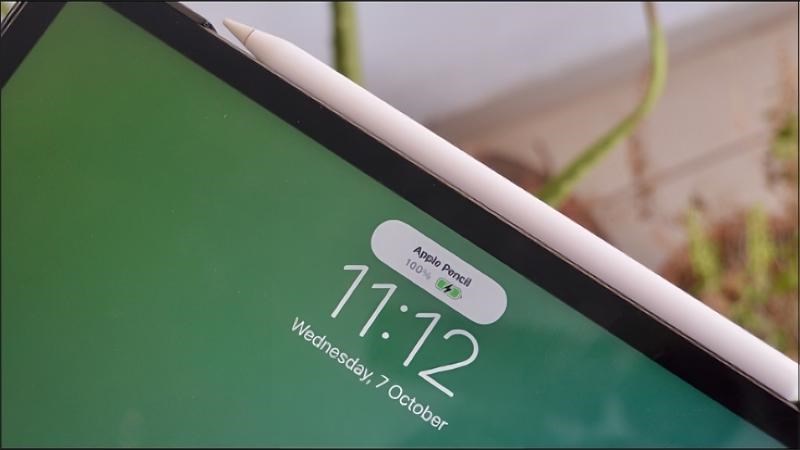
Kết nối Apple Pencil (USB-C) với iPad Air M3
Để kết nối Apple Pencil (USB-C) với iPad, bạn chỉ cần sử dụng cổng sạc của thiết bị. Trước tiên, cắm đầu USB-C của bút vào cổng USB-C trên iPad. Ngay sau đó, iPad sẽ nhận diện bút và hiển thị thông báo trên màn hình. Bạn chỉ cần nhấn "Kết nối" để hoàn tất quá trình ghép đôi.
Sau khi kết nối thành công, bút đã sẵn sàng để bạn viết, vẽ hoặc thao tác trên màn hình một cách mượt mà.

Lưu ý:
Apple Pencil (USB-C) không hỗ trợ sạc không dây, vì vậy bạn cần sạc qua cổng USB-C khi cần.
Nếu bút không nhận diện, hãy đảm bảo rằng iPad đang chạy phiên bản iPadOS mới nhất.